Bộ lập lịch tác vụ (Task Scheduler) trong Windows là một tiện ích lâu đời, thường bị bỏ quên trong kỷ nguyên của các ứng dụng hiện đại và tính năng mới. Tuy nhiên, công cụ mạnh mẽ này vẫn được tích hợp sẵn trên cả Windows 10 và 11, và một khi bạn “khuấy động” nó, bạn có thể tự động hóa vô số công việc, từ những tác vụ nhàm chán hàng ngày cho đến những điều thú vị và bất ngờ. Với việc nắm vững các kiến thức cơ bản về cách tạo tác vụ tự động hóa với Task Scheduler, bạn sẽ sẵn sàng biến chiếc máy tính của mình thành một trợ thủ đắc lực, thực hiện các công việc mà có thể bạn chưa từng nghĩ tới. caphecongnghe.com sẽ giúp bạn khám phá những ứng dụng thực tế và hữu ích nhất của công cụ này.
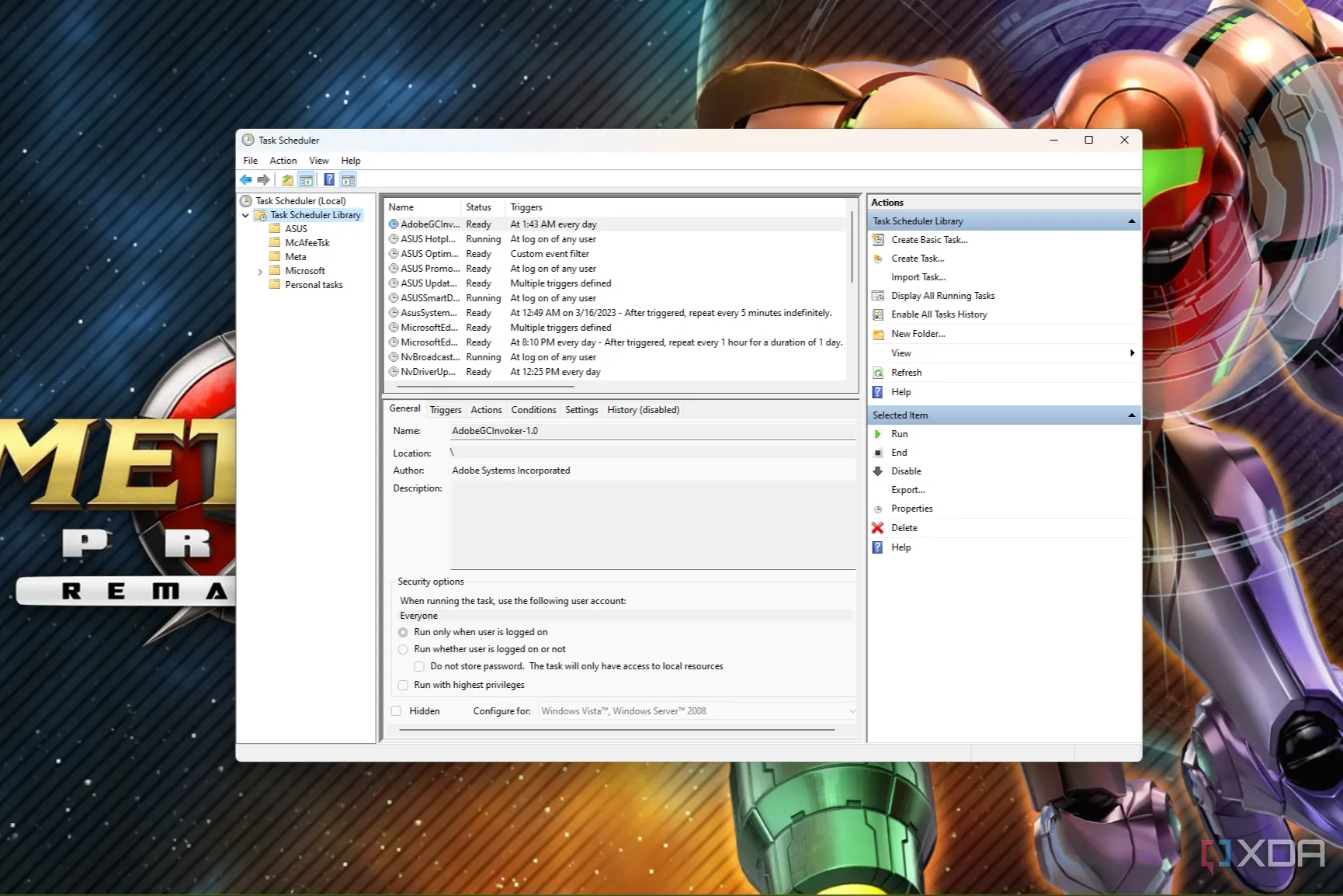 Giao diện Bộ lập lịch tác vụ (Task Scheduler) trên Windows 11
Giao diện Bộ lập lịch tác vụ (Task Scheduler) trên Windows 11
5 Cách Mạnh Mẽ Để Tự Động Hóa Tác Vụ Trên Windows Với Task Scheduler
1. Lên lịch dọn dẹp ổ đĩa tự động để tối ưu không gian lưu trữ
Mặc dù Windows 11 đã có tiện ích Storage Sense để giúp tự động giải phóng không gian ổ đĩa định kỳ, công cụ Disk Cleanup cổ điển vẫn tồn tại và được nhiều người đánh giá là hiệu quả hơn trong một số trường hợp. Bạn hoàn toàn có thể sử dụng Task Scheduler để tự động hóa quá trình dọn dẹp này, giúp máy tính của bạn luôn trong tình trạng tốt nhất mà không cần can thiệp thủ công.
Để thực hiện, bạn hãy tạo một tác vụ cơ bản (basic task), chọn tần suất chạy theo mong muốn, và trên màn hình “Action”, hãy chọn Start a program. Trong trường “Program/script”, bạn gõ: C:Windowssystem32cleanmgr.exe hoặc duyệt đến đường dẫn này. Sau đó, trong ô “Add arguments”, hãy nhập: /sagerun:1. Tiếp tục làm theo hướng dẫn trên trình hướng dẫn để hoàn tất. Giờ đây, Disk Cleanup sẽ tự động chạy vào thời điểm bạn đã chọn, giúp tối ưu không gian ổ đĩa của bạn.
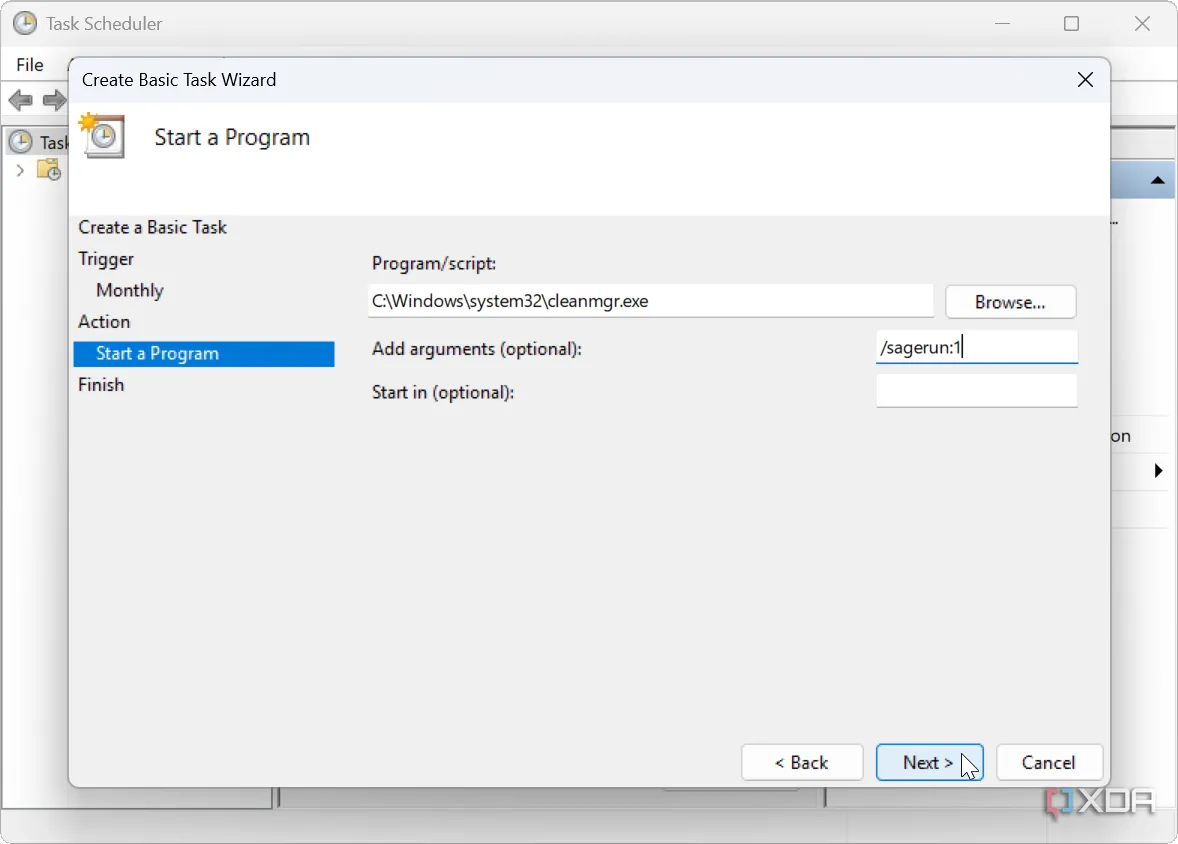 Cửa sổ thiết lập tác vụ dọn dẹp ổ đĩa Disk Cleanup trong Task Scheduler của Windows
Cửa sổ thiết lập tác vụ dọn dẹp ổ đĩa Disk Cleanup trong Task Scheduler của Windows
2. Thiết lập thông báo cá nhân hóa theo lịch
Các ứng dụng thường nhắc nhở bạn về các sự kiện hàng ngày sắp tới, như các cuộc họp trong lịch. Tuy nhiên, bạn có thể muốn nhận một thông báo tùy chỉnh vào một thời điểm cụ thể cho những việc không liên quan đến ứng dụng nào. Công cụ Task Scheduler có thể giúp bạn làm điều này một cách dễ dàng và hiệu quả.
Hãy tạo một tác vụ cơ bản mới. Trong trường “Program/script”, bạn gõ msg. Sau đó, thêm thông điệp tùy chỉnh của bạn vào ô “Add arguments”. Ví dụ, nếu bạn muốn nhận một tin nhắn nhắc nhở ghi lại một sự kiện giải trí, bạn có thể gõ: * "Ghi lại trận đấu X sắp tới.". Nội dung thông báo có thể là bất cứ điều gì bạn muốn; chỉ cần thêm một dấu sao (*) và một khoảng trắng, sau đó đặt thông điệp của bạn trong dấu ngoặc kép. Một điều thú vị khác là bạn có thể cài đặt thông báo này xuất hiện ngay khi bạn đăng nhập vào hệ thống, đây sẽ là lời nhắc hoàn hảo nếu bạn cần thực hiện ngay một việc gì đó.
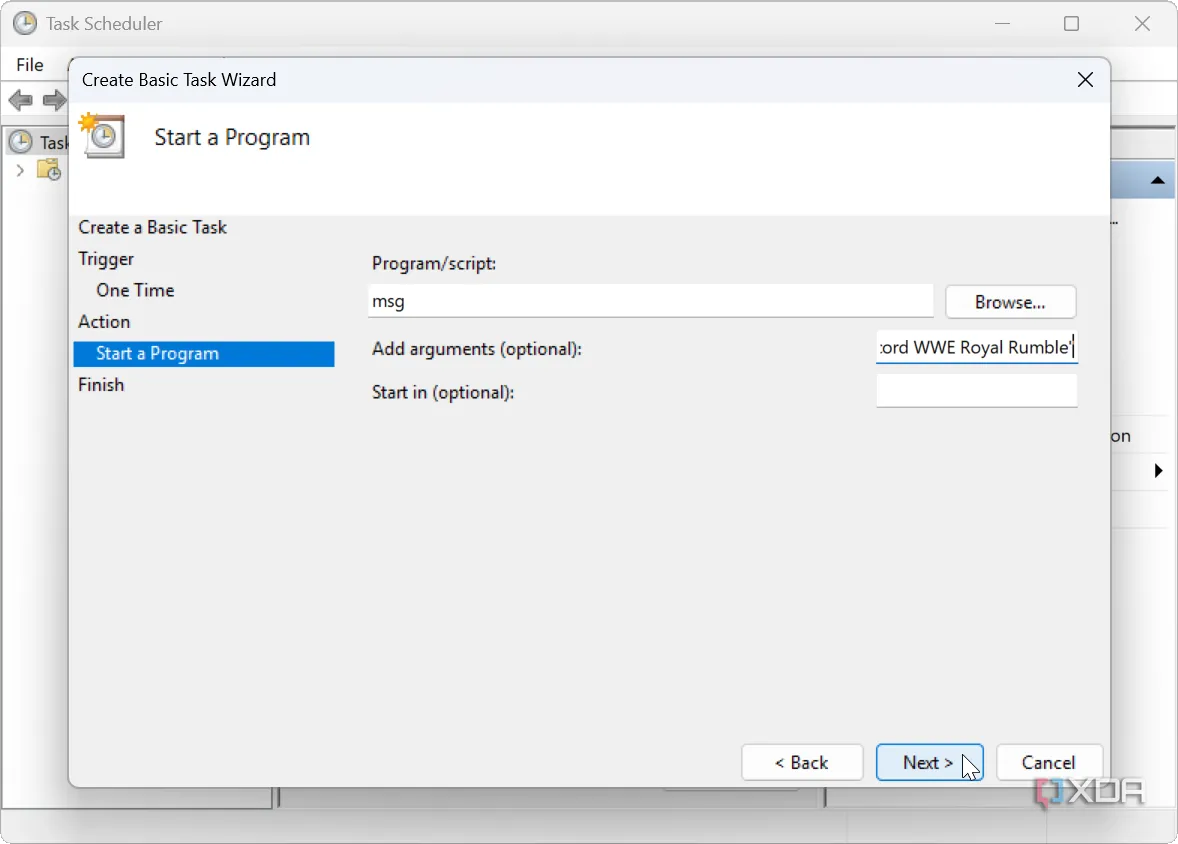 Hướng dẫn tạo thông báo tùy chỉnh bằng lệnh msg trong Task Scheduler trên Windows
Hướng dẫn tạo thông báo tùy chỉnh bằng lệnh msg trong Task Scheduler trên Windows
3. Khởi chạy ứng dụng vào thời điểm cụ thể để tăng hiệu suất
Khi bạn cài đặt quá nhiều ứng dụng khởi động cùng Windows, PC của bạn sẽ khởi động chậm hơn đáng kể. Thực tế, không phải lúc nào bạn cũng cần tất cả các ứng dụng đó chạy ngay từ đầu. Thay vào đó, bạn có thể muốn một ứng dụng cụ thể khởi động vào một thời điểm nhất định trong quá trình làm việc của mình. Bằng cách lên lịch khởi chạy ứng dụng thay vì chạy cùng lúc khởi động, bạn có thể tiết kiệm tài nguyên hệ thống và tối ưu hiệu suất.
Tạo một tác vụ cơ bản trong Task Scheduler. Làm theo trình hướng dẫn và đặt thời gian để ứng dụng mở. Trong phần “Action”, chọn Start a program. Trong trường “Program/script”, nhập đường dẫn đến ứng dụng bạn muốn lên lịch. Ví dụ, bạn có thể thiết lập Spotify để mở vào một thời điểm cụ thể. Sau đó, nhập các tùy chọn bổ sung nếu cần và hoàn tất trình hướng dẫn. Khi đến thời điểm đã định, ứng dụng sẽ tự động mở trên màn hình làm việc của bạn. Lưu ý rằng bạn có thể làm điều này cho một hoặc nhiều ứng dụng, chỉ cần tạo một tác vụ riêng cho mỗi ứng dụng.
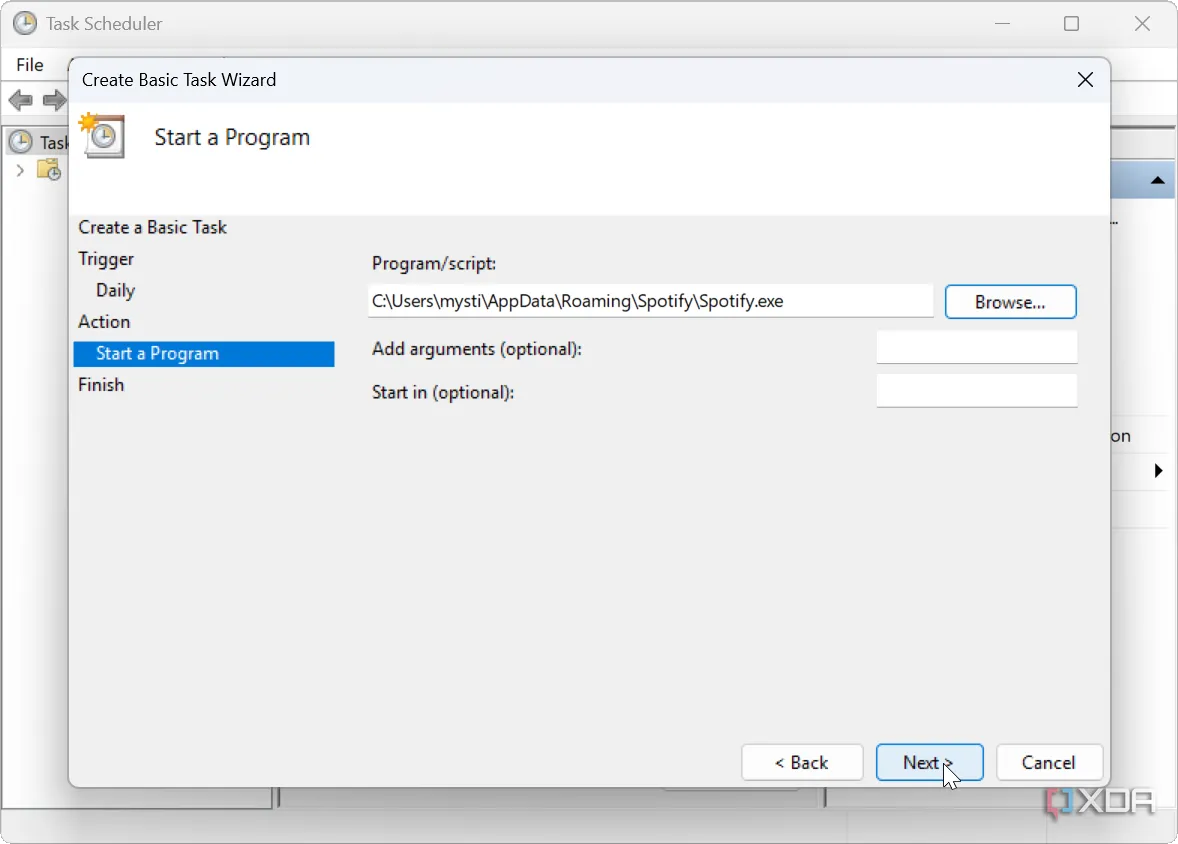 Thiết lập Task Scheduler để tự động mở ứng dụng Spotify vào thời gian đã định trên Windows
Thiết lập Task Scheduler để tự động mở ứng dụng Spotify vào thời gian đã định trên Windows
4. Phát bài hát hoặc video yêu thích khi đăng nhập
Khi bạn đăng nhập vào máy tính Windows, bạn thường phải mở một ứng dụng nghe nhạc hoặc xem video và tìm đúng tệp để phát. Sẽ tuyệt vời hơn nếu bạn có thể có bài hát yêu thích của mình tự động phát ngay khi đăng nhập? Với Task Scheduler, bạn hoàn toàn có thể sử dụng một tệp nhạc hoặc video từ bộ sưu tập cục bộ của mình để tạo trải nghiệm cá nhân hóa độc đáo này.
Hãy tạo một tác vụ cơ bản và chọn When I log on làm điều kiện kích hoạt (trigger). Đối với “Action”, chọn Start a program và duyệt đến vị trí của trình phát media bạn muốn sử dụng. Ví dụ, bạn có thể dùng VLC hoặc Windows Media Player. Trong trường “Add arguments”, nhập đường dẫn đầy đủ đến tệp media bạn muốn phát khi đăng nhập. Đảm bảo bao gồm cả loại đuôi tệp, chẳng hạn như MP3, WAV, FLAC, v.v. Lần tới khi bạn đăng nhập vào Windows, trình phát media đã chọn sẽ bắt đầu phát tệp nhạc hoặc video của bạn.
Để đạt kết quả tốt nhất, hãy đảm bảo tệp media nằm trên cùng ổ đĩa và không có khoảng trắng trong đường dẫn của tệp nhạc, nếu không, VLC có thể gặp lỗi. Ngoài ra, tác vụ này sẽ chạy mỗi khi bạn đăng nhập, chứ không chỉ lần đầu tiên bạn bật hệ thống.
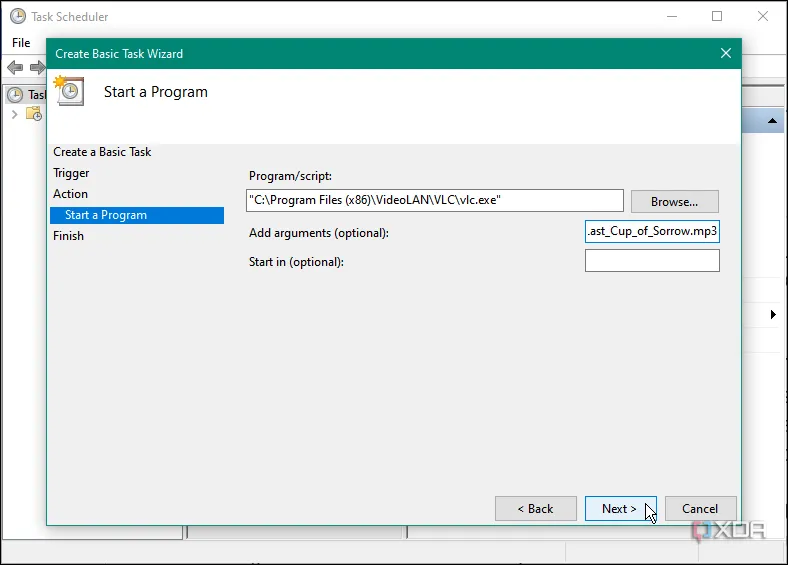 Các bước cấu hình Task Scheduler để phát nhạc với VLC khi đăng nhập Windows
Các bước cấu hình Task Scheduler để phát nhạc với VLC khi đăng nhập Windows
5. Tự động mở các tab trình duyệt yêu thích mỗi khi bạn bắt đầu ngày mới
Việc mở các trang web bạn muốn đọc mỗi sáng có thể trở nên tẻ nhạt và tốn thời gian. Công cụ Task Scheduler cho phép trình duyệt yêu thích của bạn tự động mở các trang web mà bạn muốn đọc, dù đó là tin tức, email, lịch, CMS, Google Docs hay bất cứ thứ gì khác. Đây là một cách tuyệt vời để tự động hóa khởi động ngày làm việc của bạn.
Hãy tạo một tác vụ cơ bản và đặt đường dẫn “Program/script” đến trình duyệt yêu thích của bạn, ví dụ Google Chrome. Đặt thời gian để tác vụ chạy khi bạn đăng nhập vào PC vào buổi sáng. Trong trường “Add arguments”, nhập các URL cho các trang web bạn muốn mở tự động. Ví dụ: "https://caphecongnghe.com" "http://www.google.com". Bạn có thể nhập bao nhiêu URL tùy thích, nhưng hãy nhớ phân tách mỗi URL bằng một khoảng trắng.
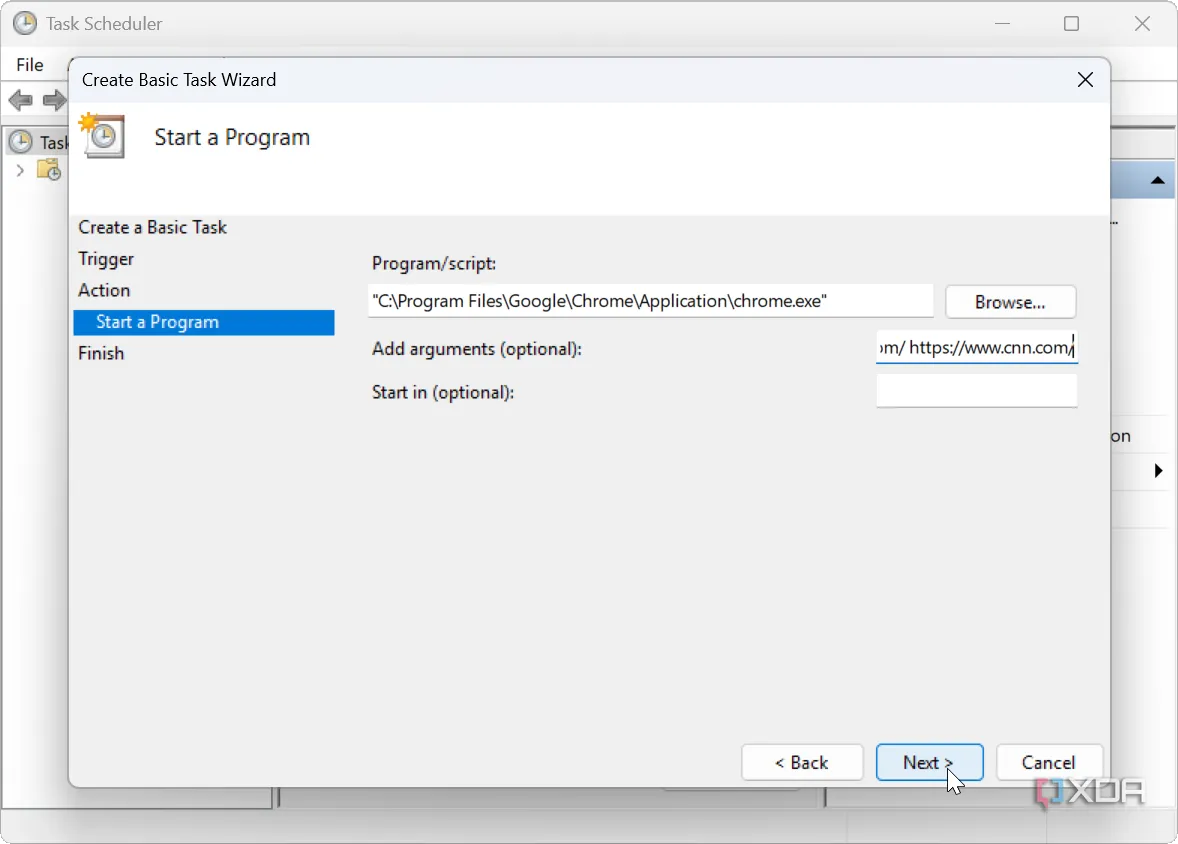 Thiết lập Task Scheduler để tự động mở các trang web trong Google Chrome khi đăng nhập
Thiết lập Task Scheduler để tự động mở các trang web trong Google Chrome khi đăng nhập
Khai thác tiềm năng vô hạn của Task Scheduler
Dù bạn muốn tự động hóa các tác vụ lặp đi lặp lại, sáng tạo với media, hay biến PC của mình thành một chiếc đồng hồ báo thức thông minh, Bộ lập lịch tác vụ (Task Scheduler) là một tiện ích vô cùng mạnh mẽ trên Windows. Chắc chắn, nó là một công cụ “di sản”, nhưng lại là một trong những công cụ tiện lợi nhất để thực hiện mọi thứ trên PC của bạn một cách hiệu quả. Tiềm năng của nó còn rất lớn, và hy vọng các ví dụ trên sẽ giúp bạn nghĩ ra những cách thú vị và độc đáo để hoàn thành công việc của mình. Hãy bắt đầu khám phá và tự động hóa công việc trên Windows ngay hôm nay để trải nghiệm sự tiện lợi mà Task Scheduler mang lại!